IPhone에서 Apple 날씨 앱을 사용하는 방법
잡집 / / August 04, 2023
Apple은 iPhone에 미리 설치된 날씨 앱을 제공합니다. 이 앱은 온도, 자외선, 습도, 바람 등과 같은 모든 중요한 세부 정보와 함께 24시간 및 10일 예보를 보여줍니다. iPhone 날씨 앱 가이드를 찾고 있다면 올바른 페이지에 도착한 것입니다. 여기서는 모든 기능을 설명하고 iPhone에서 날씨 앱을 사용하는 방법을 알려줍니다.
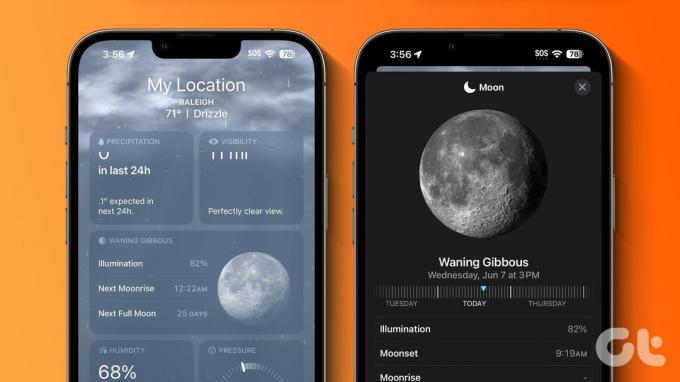
게시물이 끝나면 날씨 앱을 탐색하고 읽는 방법을 알게 될 것입니다. 또한 날씨 지도를 사용하는 방법, 더 많은 장소를 추가하는 방법, 온도를 변경하는 방법 등을 배우게 됩니다. 시작하자.
메모: iPhone에서 날씨 앱을 사용하려면 다음을 승인했는지 확인하십시오. 위치 권한. 설정 > 개인 정보 및 보안 > 위치 서비스 > 날씨로 이동합니다. 정확한 위치를 켭니다. 또한 '앱 또는 위젯을 사용하는 동안'을 선택합니다.
Apple 날씨 앱을 탐색하고 읽는 방법
iPhone에서 Apple 날씨 앱을 엽니다. 앱의 홈 화면 상단에서 현재 온도와 그날의 예상 최고 및 최저 온도를 확인할 수 있습니다.

팁: 하는 법을 배우다 홈 화면에 날씨, 날짜 및 시간 추가.
24시간 예보 카드
현재 온도 아래의 카드는 향후 24시간 동안의 예상 최고 온도 및 기상 조건을 보여줍니다. 이 카드를 왼쪽으로 스와이프하여 시간별 예보를 확인합니다. 이 카드에서 일출 및 일몰 시간도 볼 수 있습니다. 이 카드를 탭하면 24시간 예측을 자세히 볼 수 있습니다.

10일 예보 카드
다음으로, 10일 예보 카드를 가져오면 매일의 예상 최소(왼쪽) 및 최대(오른쪽) 기온을 볼 수 있습니다. 요일 옆의 아이콘은 강수 확률을 나타냅니다.

바람, 느낌, 습도 및 기타 카드 보기
10일 예보 카드 아래로 스크롤하여 UV 지수, 일몰, 바람, 강수량, 느낌, 습도, 가시성 및 기압과 같은 다른 카드를 확인합니다. 이 카드에서 현재 날짜와 시간에 대한 정보를 볼 수 있습니다. 카드에 대한 자세한 내용을 보려면 아무 카드나 탭하세요.

선택한 매개변수의 그래프를 볼 수 있는 화면이 나타납니다. 그래프를 길게 누르고 손가락을 좌우로 슬라이드하면 24시간 동안의 예상 상황을 볼 수 있습니다. 다른 날짜의 상단 날짜에서 데이터를 변경하고 볼 수도 있습니다.
또는 작은 아래쪽 화살표를 눌러 다른 매개변수를 변경하고 전환할 수 있습니다. 그런 다음 원하는 매개변수를 선택합니다.

팁: 확인 최고의 날씨 위젯 앱 아이폰용.
다가오는 날짜에 대한 시간당 예상 온도 또는 기타 예보를 보는 방법
10일 동안의 온도, UV 지수, 습도, 강수량 등에 대한 자세한 정보를 보려면 위와 같이 홈 화면 하단에서 아무 카드나 탭하면 됩니다.
또는 다음 단계를 따르십시오.
1 단계: 날씨 앱의 홈 화면에서 10일 예보에서 온도 범위를 보려는 날짜를 누릅니다.
새로운 화면이 나타납니다. 날씨 앱 홈 화면에서 UV 지수, 바람 등과 같은 다른 카드를 탭하면 표시되는 것과 동일한 화면입니다.
2 단계: 그래프의 아무 곳이나 길게 누르고 손가락을 오른쪽이나 왼쪽으로 움직이면 해당 날짜의 24시간 동안의 예상 온도가 표시됩니다.

3단계: 오른쪽 상단 모서리에 있는 작은 아래쪽 화살표를 탭하여 해당 날짜의 매개변수를 변경합니다. 예상 바람, 예측, 습도, 가시성 및 기타 조건을 유사하게 볼 수 있습니다. 돌아가려면 오른쪽 상단 모서리에 있는 X 아이콘을 누릅니다.

팁: 얻는 방법 알아보기 iPhone의 악천후 알림.
날씨 지도 보는 방법
날씨 앱을 사용하여 날씨를 추적하시겠습니까? Apple 날씨 앱도 그렇게 할 수 있는 기능을 제공합니다. 날씨 지도를 사용하여 선택한 지역의 온도, 대기 질 및 강수량을 조감도에서 볼 수 있습니다.
날씨 지도를 보고 사용하려면 다음 단계를 따르세요.
1 단계: 날씨 앱의 왼쪽 하단에 있는 지도 아이콘을 누릅니다.

2 단계: 이제 두 손가락으로 확대 및 축소하여 위치를 변경합니다. 또는 한 손가락으로 드래그하여 지도를 이동합니다. 이 화면에는 다음 세 가지 아이콘이 있습니다.
- GPS: 이 아이콘은 지도에서 현재 위치로 이동합니다.
- 3줄 아이콘: 이 아이콘을 탭하면 날씨 앱에 추가된 여러 도시 또는 좋아하는 도시 간에 날씨 지도를 전환할 수 있습니다.
- 스택 아이콘: 스택처럼 보이는 세 번째 아이콘을 사용하면 온도, 강수량 및 공기 품질 간에 디스플레이를 전환할 수 있습니다.

3단계: 완료를 탭하여 이전 화면으로 돌아갑니다.
방법에 대한 자세한 가이드를 확인하십시오. 날씨 지도 사용 Apple 날씨 앱에서
날씨 앱에 더 많은 장소를 추가하는 방법
Apple 날씨 앱을 사용하면 여러 위치의 날씨를 볼 수 있습니다. 앱에서 도시를 쉽게 추가하거나 제거할 수 있습니다.
iPhone 날씨 앱에 새 도시를 추가하려면 다음 단계를 따르세요.
1 단계: iPhone에서 날씨 앱을 열고 오른쪽 하단 모서리에 있는 3줄 아이콘을 누릅니다.
여기에서 추가한 다른 도시와 함께 현재 도시를 볼 수 있습니다.

2 단계: 상단의 검색창을 누르고 도시 이름을 입력하세요. 검색 결과에서 도시를 선택합니다.

3단계: 선택한 도시의 날씨 정보가 표시됩니다. 정보를 한 번만 보고 싶다면 상단의 취소 버튼을 누르세요. 그러나 정기적으로 도시의 날씨 정보를 확인하려면 추가 버튼을 누르십시오.

그게 다야. 해당 도시는 날씨 앱의 즐겨찾는 도시 목록에 표시됩니다. 마찬가지로 기상 조건을 추적할 장소를 더 추가하려면 단계를 반복하십시오.
팁: 하는 법을 배우다 iPhone 날씨 앱 아이콘 추가 홈 화면으로.
날씨 위치 변경 방법
날씨 앱에 여러 도시를 추가하면 앱 하단에 작은 점이 표시됩니다. 이 점들은 추가된 장소를 나타냅니다. 날씨 앱의 홈 화면에서 오른쪽이나 왼쪽으로 스와이프하여 좋아하는 도시를 전환하세요.

또는 오른쪽 하단 모서리에 있는 세 개의 막대 아이콘을 탭하여 즐겨찾는 위치의 온도 개요를 볼 수 있습니다. 자세한 정보를 보려면 아무 위치나 탭하세요.

프로 팁: 온도와 함께 다른 위치의 현지 시간을 볼 수 있습니다.
날씨 앱에서 아무 위치나 기본 위치로 설정하려면 즐겨찾는 위치 목록에서 해당 위치를 누르고 앱을 닫으십시오. 기본적으로 iPhone 날씨 앱은 앱을 열 때마다 마지막으로 사용한 위치를 표시합니다.
도시를 삭제하거나 재정렬하는 방법
1 단계: 날씨 앱을 실행하고 3줄 아이콘을 누릅니다.

2 단계: 점 3개 아이콘을 탭하고 메뉴에서 목록 편집을 선택합니다.

3단계: 날씨 앱에서 제거하려는 도시 옆에 있는 빨간색(-) 제거 아이콘을 누르고 휴지통 아이콘을 누릅니다.

프로 팁: 도시를 삭제하는 또 다른 방법은 위치 목록의 위치를 왼쪽으로 스와이프한 다음 휴지통 아이콘을 탭하는 것입니다.
4단계: 도시를 재정렬하려면 도시를 길게 누른 상태에서 위 또는 아래로 드래그하여 원하는 위치에 둡니다.
5단계: 완료를 탭하여 변경 사항을 저장합니다.
메모: 위치 목록은 동일한 계정으로 로그인한 Apple 기기 간에 동기화됩니다. 애플 아이디.
iPhone에서 섭씨를 화씨로 변경하는 방법
iOS 날씨 앱에서 온도를 C에서 F로 또는 그 반대로 변경하려면 다음 단계를 따르세요.
1 단계: Apple 날씨 앱 하단에 있는 3줄 아이콘을 누릅니다.

2 단계: 상단의 점 3개 아이콘을 탭하고 기호에 따라 섭씨 또는 화씨를 선택합니다.

프로 팁: 섭씨와 화씨 사이를 전환하는 또 다른 방법은 iPhone 설정 > 날씨로 이동하는 것입니다.
iPhone의 Apple 날씨 앱 기호 및 아이콘 의미
iPhone 날씨 앱에서 다른 아이콘과 기호를 발견하셨을 것입니다. 주요 아이콘에 대한 간략한 개요는 다음과 같습니다.
날씨 앱에서 선의 의미
최고 기온과 최저 기온 사이의 막대 또는 선은 매일의 기온 또는 기온 분포의 범위를 나타냅니다. 하루 중 가장 낮은 온도는 막대의 왼쪽 끝에 표시되고 가장 높은 온도는 오른쪽에 표시됩니다.
이것을 보는 또 다른 방법은 짧은 막대인 경우입니다. 이는 예상 기온이 크게 변하지 않을 것임을 의미합니다. 그러나 막대가 길면 온도 변화가 더 커집니다. 또한 오늘 막대의 점은 범위의 현재 온도를 보여줍니다.
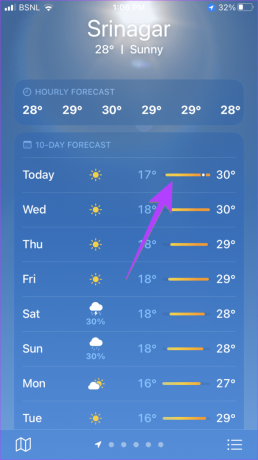
예를 들어 최저기온과 최고기온이 각각 17도와 30도이고 현재 온도가 24도라면 중간 어딘가에 점이 있을 것입니다. 나중에 낮에는 점이 오른쪽으로 이동하는 것을 볼 수 있습니다.
날씨 온도 색상
막대의 색상이 다른 것도 알 수 있습니다. 기본적으로 온도 범위에 따라 다른 색상이 지정됩니다. 각 온도 색상의 의미는 다음과 같습니다.
- 진한 파란색: 매우 추운 날씨(0°C 또는 32°F 미만)
- 하늘색: 냉기(0–15°C 또는 32–59°F)
- 녹색: 보통(15–20°C 또는 59–68°F)
- 노란색: 약간 따뜻함(20–25°C 또는 68–77°F)
- 주황색: 따뜻함(25–30°C 또는 77–86°F)
- 빨간색: 매우 뜨거움(30°C 또는 86°F 이상)
날씨 지도에서 온도 요소를 열어 이러한 온도 색상을 확인할 수도 있습니다. 온도 색상이 왼쪽에 표시됩니다.
Apple 날씨 앱의 다른 기호
Apple에는 날씨 앱에서 인기 있는 기호. 예를 들어 단순한 구름 아이콘은 하늘이 흐릴 것임을 의미합니다. 마찬가지로 태양, 달 또는 구름 아래에 있는 세 개의 선은 안개를 나타내고 태양, 달 또는 구름 아래에 있는 두 개의 선은 안개가 낀 상태를 나타냅니다.
Apple 날씨 앱 사용에 대한 FAQ
예, Siri에게 기상 상태를 물어볼 수 있습니다. "날씨가 어때", "바람이 얼마나 부니?", "비가 올까요?" 등의 말을 해보세요.
당신은 설치할 수 있습니다 타사 날씨 앱 iPhone의 기본 날씨 앱이 마음에 들지 않으면 App Store에서.
작은 원이 보이는 화살표의 시작점을 보십시오. 바람이 불어오는 곳입니다. 대부분의 날씨 앱에서 바람 화살표는 바람이 부는 곳이 아니라 바람이 부는 곳을 나타냅니다. 그래도 헷갈린다면 바람 카드를 탭하면 바람의 방향이 약자로 표시됩니다.
Apple 날씨 앱은 여러 소스의 데이터 기상청, QWeather 등
iPhone 날씨 앱 설명
이것이 iPhone에서 날씨 앱을 사용하는 방법입니다. 앱이 제대로 작동하지 않는 경우 방법을 알아보세요. iPhone에서 날씨 앱 문제 수정. 우리가 언급하지 않은 흥미로운 것을 발견했다면 아래 의견에 공유하십시오.



